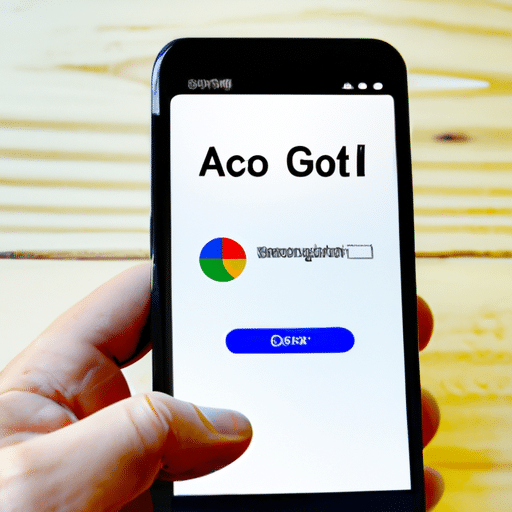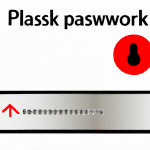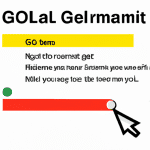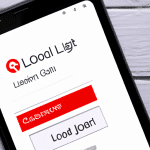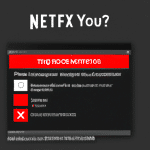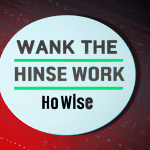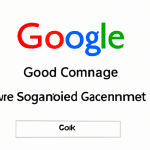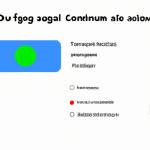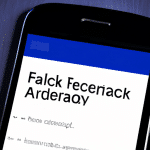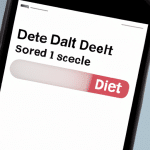Wylogowanie się z konta Google na telefonie – proste instrukcje krok po kroku
Wylogowanie się z konta Google na telefonie – proste instrukcje krok po kroku
Dlaczego warto wylogować się z konta Google na telefonie?
Wylogowanie się z konta Google na telefonie może być konieczne w wielu sytuacjach. Może to być np. potrzebne, gdy zamierzamy sprzedać lub oddać telefon, lub gdy chcemy utrzymać prywatność swoich danych. Wylogowanie z konta Google zapewnia również większe bezpieczeństwo w razie kradzieży lub utraty urządzenia. Warto więc wiedzieć, jak to zrobić w prosty i szybki sposób.
Kroki do wylogowania się z konta Google na telefonie
Aby wylogować się z konta Google na telefonie, postępuj zgodnie z poniższymi instrukcjami:
1. Otwórz aplikację Ustawienia na swoim telefonie.
2. Przewiń w dół i dotknij sekcji Konta.
3. Wybierz opcję Google lub Konto Google.
4. Następnie wybierz swoje konto Google.
5. Kliknij na trzy pionowe kropki w prawym górnym rogu ekranu, aby otworzyć menu.
6. Wybierz opcję Wyloguj się lub Usuń konto.
7. Potwierdź swoje działanie, postępując zgodnie z instrukcjami wyświetlanymi na ekranie.
Pamiętaj jednak, że wylogowanie się z konta Google spowoduje wylogowanie związanych z nim aplikacji i usług, takich jak Gmail, Kalendarz, Kontakty itp.
Jak zabezpieczyć się przed przypadkowym wylogowaniem?
Aby uniknąć przypadkowego wylogowania się z konta Google, możesz podjąć kilka działań:
– Upewnij się, że nikt nie ma dostępu do Twojego telefonu bez Twojej zgody.
– Nie udostępniaj swojego telefonu innym osobom.
– Używaj funkcji blokady ekranu, takiej jak PIN, wzór lub skanowanie odcisku palca.
– Nie klikaj na podejrzane linki ani nie podawaj swoich danych osobowych, które mogą prowadzić do utraty kontroli nad swoim kontem Google.
Jeśli obawiasz się, że Twoje konto Google zostało naruszone lub wykorzystywane bez Twojej wiedzy, możesz skorzystać z opcji zabezpieczenia, takich jak weryfikacja dwuetapowa lub zmiana hasła.
Podsumowanie
Wylogowanie się z konta Google na telefonie jest prostym i szybkim procesem. Warto to zrobić, aby zapewnić bezpieczeństwo swoich danych i chronić swoją prywatność. Pamiętaj jednak, że wylogowanie się z konta Google spowoduje wylogowanie związanych z nim aplikacji i usług. W razie potrzeby skorzystaj z opcji zabezpieczenia, takich jak weryfikacja dwuetapowa lub zmiana hasła, aby jeszcze bardziej zabezpieczyć swoje konto.
FAQ
Jak zmienić hasło w koncie Google na telefonie?
Aby zmienić hasło w koncie Google na telefonie, postępuj zgodnie z poniższymi krokami:
- Otwórz aplikację „Ustawienia” na swoim telefonie.
- Przewiń w dół i dotknij opcji „Konta”.
- Wybierz swoje konto Google.
- Dotknij opcji „Zarządzaj swoim kontem Google”.
- Przejdź do sekcji „Bezpieczeństwo” i wybierz „Zmień hasło”.
- Wpisz obecne hasło, a następnie nowe hasło.
- Zatwierdź zmiany.
Jak wylogować się z konta Google na telefonie?
Aby wylogować się z konta Google na telefonie, wykonaj następujące kroki:
- Otwórz aplikację „Ustawienia” na swoim telefonie.
- Przewiń w dół i dotknij opcji „Konta”.
- Wybierz swoje konto Google.
- Dotknij przycisku „Usuń konto” lub „Wyloguj się”.
- Potwierdź swoją decyzję.
Czy usuwanie konta Google z telefonu usunie je na zawsze?
Nie, usunięcie konta Google z telefonu nie usuwa go na zawsze. Możesz zawsze ponownie dodać swoje konto Google na tym samym telefonie lub innym urządzeniu. Usunięcie konta Google z telefonu dezaktywuje jedynie synchronizację i dostęp do usług Google na danym urządzeniu.
Czy mogę wylogować się z jednego konta Google i zalogować się na inne?
Tak, możesz wylogować się z jednego konta Google i zalogować się na inne na swoim telefonie. Po wylogowaniu się z jednego konta, będziesz miał możliwość dodania nowego konta Google lub zalogowania się na istniejące konto Google.
Czy mogę wylogować się z konta Google na jednym urządzeniu i pozostać zalogowany na innych?
Tak, możesz wylogować się z konta Google tylko na danym urządzeniu, nie wpływając na status zalogowania na innych urządzeniach. Wylogowanie się na jednym urządzeniu nie spowoduje automatycznego wylogowania z innych urządzeń, na których jesteś zalogowany do tego samego konta Google.
Jak sprawdzić, czy jestem wylogowany z konta Google na swoim telefonie?
Aby sprawdzić, czy jesteś wylogowany z konta Google na swoim telefonie, wykonaj następujące kroki:
- Otwórz aplikację „Ustawienia” na swoim telefonie.
- Przewiń w dół i dotknij opcji „Konta”.
- Sprawdź, czy nie ma żadnych kont Google widocznych na liście.
Czy muszę wylogować się z konta Google na telefonie przed sprzedażą lub przekazaniem go osobie trzeciej?
Nie, nie jest konieczne wylogowanie się z konta Google przed sprzedażą lub przekazaniem telefonu osobie trzeciej. Jednak zachęcamy do wylogowania się z konta Google, aby zabezpieczyć swoje dane przed nieuprawnionym dostępem.
Czy mogę wylogować się z konta Google na telefonie zdalnie?
Tak, możesz wylogować się zdalnie z konta Google na swoim telefonie, jeśli masz włączone funkcje zdalnego zarządzania. Możesz to zrobić, logując się na swoje konto Google na innym urządzeniu i korzystając z funkcji zdalnego wylogowania.
Jak wylogować się z konta Google na telefonie iPhone?
Aby wylogować się z konta Google na telefonie iPhone, postępuj zgodnie z poniższymi krokami:
- Otwórz aplikację „Ustawienia” na swoim iPhone.
- Przewiń w dół i dotknij opcji „Konta i hasła”.
- Dotknij swojego konta Google.
- Dotknij przycisku „Usuń konto z urządzenia”.
- Potwierdź swoją decyzję.
Jak wylogować się z konta Google na telefonie z systemem Android?
Aby wylogować się z konta Google na telefonie z systemem Android, wykonaj następujące kroki:
- Otwórz aplikację „Ustawienia” na swoim telefonie.
- Przewiń w dół i dotknij opcji „Konta”.
- Wybierz swoje konto Google.
- Dotknij przycisku „Usuń konto” lub „Wyloguj się”.
- Potwierdź swoją decyzję.
Jak wylogować się z konta Google na telefonie z systemem iOS (np. iPhone, iPad)?
Aby wylogować się z konta Google na telefonie z systemem iOS, postępuj zgodnie z poniższymi krokami:
- Otwórz aplikację „Ustawienia” na swoim urządzeniu.
- Przewiń w dół i dotknij opcji „Konta i hasła”.
- Dotknij swojego konta Google.
- Dotknij przycisku „Usuń konto z urządzenia”.
- Potwierdź swoją decyzję.